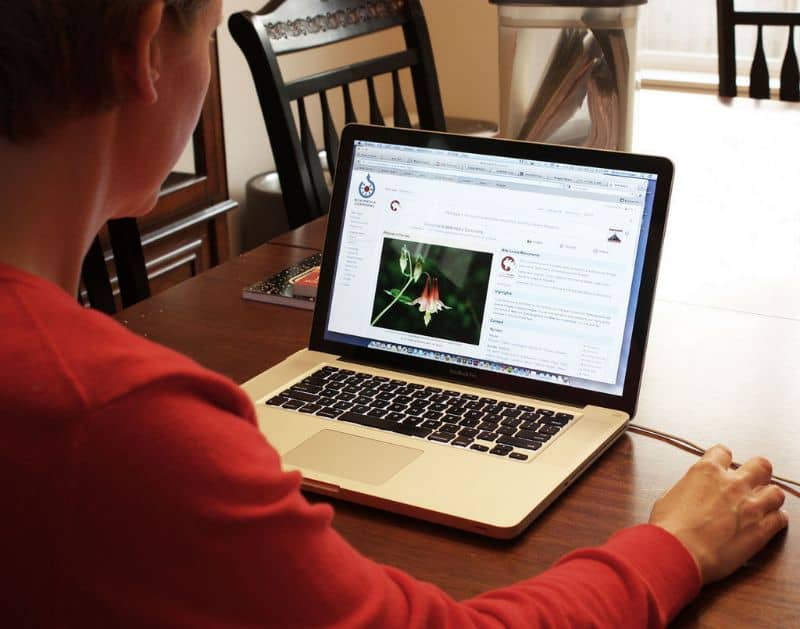
Haluatko löytää kaikki valokuvat tietokoneeltasi? Kadonnut tärkeät valokuvat tai kuvat? Sitten sinun on luettava seuraava opas, jossa opetamme kuinka etsiä ja löytää kaikki piilotetut tai kadonneet valokuvat tietokoneeltani.
Kuinka etsiä ja löytää kaikki piilotetut tai kadonneet valokuvat tietokoneeltani
On täysin mahdollista, että etsimäsi tiedosto on piilotettu. Silti älä huolestu, koska Windows tarjoaa mahdollisuuden ottaa piilotetut tiedostot käyttöön. Jos sinulla on tätä prosessia koskevia kysymyksiä, suosittelemme, että noudatat näitä ohjeita:
- Paikantaa minkä tahansa kansion tietokoneeltasi. Tärkeää on, että voit etsiä kansioita nopeasti Windowsista kirjoittamalla.
- Napsauta ”View” -välilehteä, jonka löydät näytön yläreunasta.
- Paina vaihtoehtoja, joissa voit muuttaa tiettyjä näkymän ja kansioiden määritteitä Windowsissa.
- vuonna ”Kansioasetukset” etsi ”Näytä” -osio. Alareunassa näet lisäasetukset. Napsauta ”Näytä piilotetut tiedostot, kansiot ja asemat” ja paina ”OK” -painiketta.
Suorittamalla yllä olevat toimet otat käyttöön tarkastella piilotettuja tiedostoja oikein. Tämä voi olla erityisen hyödyllistä järjestelmässä olevien näkymättömien kuvien tapauksessa.
Käytä Windowsin hakukonetta
Windowsin hakutyökalu on erittäin tehokas. Itse asiassa sen avulla on mahdollista löytää kaikki tietokoneeseen tallennetut tiedostot. Tästä syystä suosittelemme tämän työkalun käyttöä, jos haluat löytää tiettyjä tiedostoja, kuten kuvia tietokoneella.
Löydät kaikki tietokoneellesi tallennetut kuvat Windowsin hakukoneella lukemalla seuraavat vaiheet huolellisesti:
- Etsi ”Tiimi” missä kaikki tietokoneeseen asennetut tallennusyksiköt näytetään.
- Kun olet siellä, näet hakukoneen näytön oikeassa yläkulmassa.
- Kirjoittaa ”Tyyppi: kuva” hakukoneen rivillä tai tekstikentässä. Tätä koodia käytetään kuvien etsimiseen tietokoneelta. Käytä juurijärjestelmän koodia löytääksesi kaikki tietokoneellesi tallennetut valokuvat.
Tämä prosessi voi olla melko laaja, koska tietokoneen on analysoitava kaikki kiintolevyt ja tallennusyksiköt, joista kuvia löytyy. Voit aktivoida piilotettujen kuvien näkymän (kuten aiemmin mainitsimme), koska nämä kuvat näkyvät edustettuna hakukoneessa.

Palauta kadonneet kuvat
Jos haluat etsiä kadonneita tai poistettuja kuvia tietokoneeltasi, sinun on käytettävä ulkoista työkalua, ts erikoistunut ohjelmisto. Voit esimerkiksi palauttaa poistetut tiedostot tietokoneelta Jihosoft Photo Recovery -ohjelmalla.
Totuus on, että on olemassa paljon enemmän työkaluja poistettujen kuvien etsimiseen tietokoneeltamme. Näin on sovelluksessa Ohjattu EaseUS-tietojen palautustoiminto. Tämä on ohjelmisto, joka on erikoistunut järjestelmäämme poistettujen tiedostojen palauttamiseen.
- Palauta tiedostot tietokoneeltasi oikein hankkimalla ohjattu EaseUS Data Recovery Wizard -sovellus, jonka voit ostaa EaseUS-verkkosivuston kautta.
- Kun olet ostanut ohjelmiston, on aika alkaa käyttää sitä. Suorita tämä suorittamalla ohjelma suora pääsy työpöydälle tai Käynnistä-valikon kautta.
- Kun suoritat ohjelman, näet tiedostot, jotka voit palauttaa. Tässä tapauksessa etsi vain kuvia. Siksi sinun on aktivoitava vaihtoehto ”Kaavio” ja paina tämän jälkeen ”Seuraava” -painiketta.
- Valitse kiintolevy, josta haluat palauttaa kuvat, ja paina ”Skannaa”.
- Edellisten vaiheiden jälkeen ohjelma alkaa analysoida palautettavia tiedostoja. Tämä prosessi voi olla laaja.
- Jos et löydä etsimiäsi tiedostoja, voit käyttää vaihtoehtoa ”Syvä skannaus.” Tämä prosessi on kestävämpi kuin edellinen, mutta on suositeltavaa löytää kadonneita tiedostoja.
Ohjattu EaseUS Data Recovery Wizard on hyödyllinen työkalu, jolla voit palauttaa asiakirjat helposti, käyttää sitä heti palauttaaksesi kaikki piilotetut tai kadonneet valokuvat tietokoneellesi. Prosessi on samanlainen kuin poistettujen valokuvien palauttaminen Androidissa Androidissa ja iOS: ssä, koska tähän tarkoitukseen tarvitaan erityisiä työkaluja.